
- Pengarang John Day [email protected].
- Public 2024-01-30 11:12.
- Diubah suai terakhir 2025-01-23 15:01.

Bagi anda yang berasal dari arahan saya yang lain mengenai peningkatan iPod, selamat datang! Adakah anda tidak tahu apa yang harus dilakukan dengan pemacu mikro tambahan anda, yang diambil dari pemain mp3 lama, iPod, kamera, dan lain-lain …? Baiklah, saya ada penyelesaian paling hebat untuk anda!
Langkah 1: Bahan



Yang anda perlukan hanyalah dua item.
Pembaca kad CF. $ 14.99 di mana-mana kedai komputer. Pastikan ia menyokong TypeII. Microdrives adalah TypeII, yang lebih nipis adalah TypeI. Pastikan ia mempunyai pin di dalam untuk menyerang lubang di microdrive
Beberapa laman web yang boleh anda lihat ialah: pilihan CompUSANewegg'sNexTag
Microdrive, GB mana pun, tetapi mesti serasi dengan pembaca CF
Mereka boleh menjadi mahal, itulah sebabnya saya mengambil tambang dari pemacu mikro iPod. CompUSA yang rosak
Langkah 2: Sila ambil perhatian
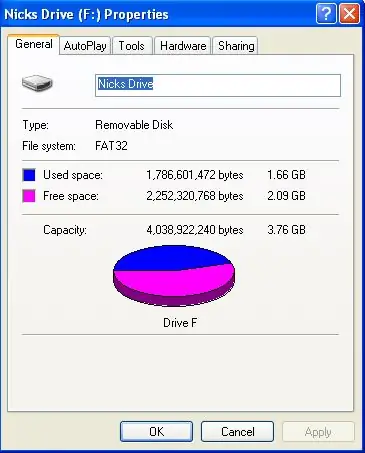
Anda mungkin tidak akan mengeluarkan semua GB dari pemacu mikro itu. Ia seperti HDD, jika anda membeli 300 GB, anda akan mendapat harga seperti 280GB atau sesuatu yang serupa.
Kedua, Apple mungkin telah menggunakan sedikit ruang pada microdrive untuk menyimpan data agar berfungsi. Di bawah ini adalah gambar kad CF saya, Lihat, bahawa saya mempunyai kapasiti 3.76GB. Biasanya akan kurang daripada yang sebenarnya diiklankan. TETAPI, penyelesaian yang mudah untuk ini disebut, "memformat" pemacu. Klik kanan pada ikon cakera yang boleh ditanggalkan. Klik format, kemudian klik "Mula". Memerlukan 45 saat, dan semua memori harus dikosongkan.
Langkah 3: Pasangkannya

Pasangkan pemacu mikro anda ke pembaca, dan anda akan terus berjalan.
Anda kini boleh memindahkan filem, fail, gambar … dan lain-lain ke dan dari pembaca kad CF anda! Oleh itu, jika anda mempunyai mikro pemacu tambahan, gunakannya! Mereka adalah sumber penyimpanan tambahan yang boleh ditanggalkan!
Disyorkan:
Pemacu Keras: Mendiagnosis, Penyelesaian Masalah, dan Penyelenggaraan: 3 Langkah

Pemacu Keras: Mendiagnosis, Penyelesaian Masalah, dan Penyelenggaraan: Apa itu Hard Drive? - Ringkasnya, cakera keras itulah yang menyimpan semua data anda. Ia menempatkan cakera keras, di mana semua fail dan folder anda berada secara fizikal. Maklumat disimpan secara magnetis pada cakera, jadi maklumat tersebut tetap berada di dalam pemacu walaupun
Cara Mengubah Pemacu Keras Anda pada PC Notebook Asus Anda: 4 Langkah

Bagaimana Mengubah Pemacu Keras Anda di PC Notebook Asus Anda: Pernahkah cakera keras anda berhenti berfungsi atau kehabisan ruang pada cakera keras anda? Saya ada jalan penyelesaian untuk anda. Saya akan menunjukkan cara menukar cakera keras anda pada PC Notebook Asus anda
Bina IOT Pertama Anda Menggunakan Arduino Tanpa Modul Tambahan: 5 Langkah (dengan Gambar)

Bina IOT Pertama Anda Menggunakan Arduino Tanpa Modul Tambahan: Dunia berjalan lebih pintar setiap hari dan sebab terbesar di sebalik ini adalah evolusi teknologi pintar. Sebagai peminat teknologi, anda pasti pernah mendengar istilah IOT yang bermaksud Internet of Things. Internet perkara bermaksud mengawal dan memberi makan
Pemacu Keras: Penyenggaraan dan Penjagaan Masalah Penyelesaian Masalah: 9 Langkah

Pemacu Masalah Pemeliharaan dan Pemeliharaan Keras Plus: Gambar di atas adalah Pemacu Keras tradisional. Ini adalah pemacu yang paling biasa digunakan hari ini, tetapi tidak semestinya yang terpantas. Orang menggunakan pemacu ini dengan kos yang lebih rendah per gigabait dan jangka hayat yang lebih lama. Instructable ini akan mengajar anda mengenai perbezaan
Headless Pi - Memulakan Raspberry Pi Anda Bermula Tanpa Perkakasan Tambahan: 4 Langkah (dengan Gambar)

Headless Pi - Memulakan Raspberry Pi Anda Bermula Tanpa Perkakasan Tambahan: Hai, Sebab anda mendarat di sini adalah, saya rasa, anda sangat seperti saya! Anda tidak mahu menggunakan Pi anda dengan mudah - pasang Pi ke monitor, pasangkan papan kekunci dan tetikus, dan voila! &Hellip; Pfft, siapa yang melakukannya ?! Lagipun, Pi adalah &
